તમારું Gmail એકાઉન્ટ ક્યાં લોગ ઇન છે તે કેવી રીતે શોધવું, આ સરળ સ્ટેપ્સ ફોલો કરો
ટેકનોલોજીના વધતા ઉપયોગ અને સંકળાયેલ સુરક્ષા જોખમોને કારણે Gmail એકાઉન્ટ્સની સલામતી મહત્વપૂર્ણ બની ગઈ છે. Google એ અહેવાલ આપ્યો છે કે દર વર્ષે લગભગ 15 ટકા ઇન્ટરનેટ વપરાશકર્તાઓના એકાઉન્ટ હેક થાય છે. આ ખતરનાક વલણના જવાબમાં, Google વપરાશકર્તાઓને અદ્યતન સુરક્ષા પગલાં અપનાવવા વિનંતી કરી રહ્યું છે, મુખ્યત્વે 2-પગલાની ચકાસણીને સક્ષમ કરવી અને પાસકીનો ઉપયોગ કરવો.
Google એકાઉન્ટ સાથે ચેડા કરવો એ એક ગંભીર જોખમ છે, કારણ કે તે ઘણીવાર Android ફોનની “કી” ધરાવે છે, બેંકિંગ વિગતો, ફોટા, દસ્તાવેજો અને અન્ય વિવિધ વ્યક્તિગત અને વ્યાવસાયિક ડેટાને ઍક્સેસ કરી શકે છે. ભંગથી ઓળખ ચોરી, નાણાકીય નુકસાન અને ક્લાઉડ-સંગ્રહિત સામગ્રીની અનધિકૃત ઍક્સેસ થઈ શકે છે.
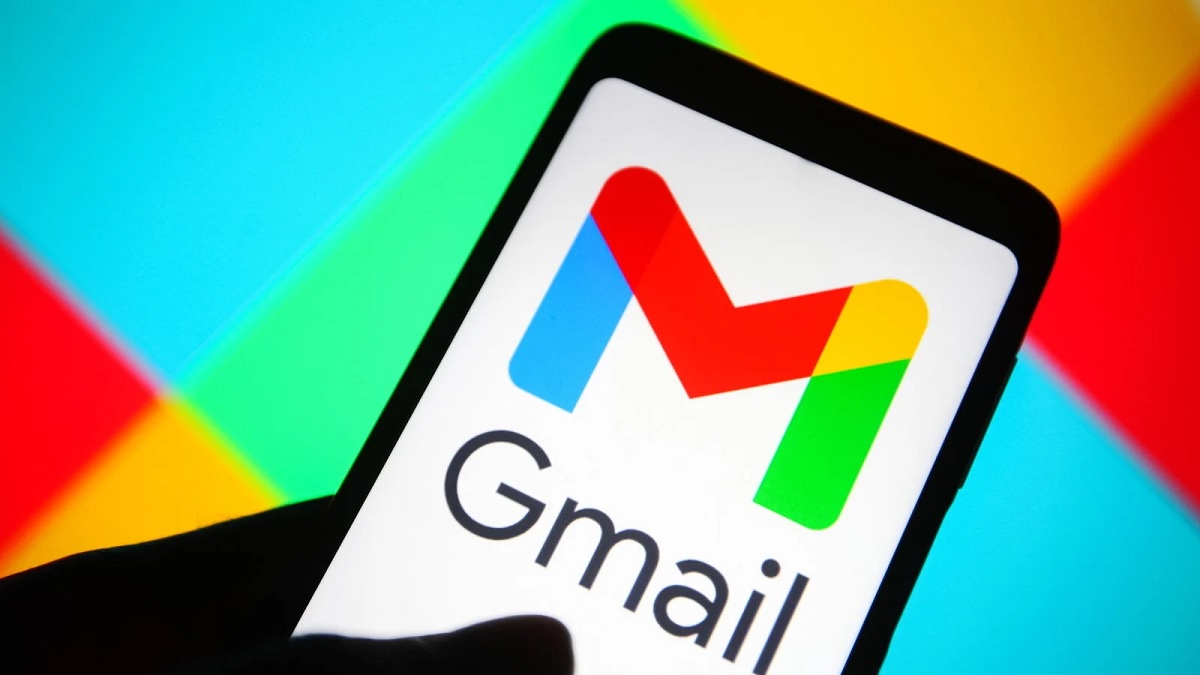
અત્યાધુનિક હેક હુમલાઓ Gmail સુરક્ષાનો દુરુપયોગ કરે છે
તાજેતરના હુમલાઓ ખૂબ જ સુસંસ્કૃત સાબિત થયા છે, જે માનક ઇમેઇલ સુરક્ષા સુરક્ષાને બાયપાસ કરવામાં સક્ષમ છે. એક નોંધપાત્ર કૌભાંડમાં [email protected] સરનામાં પરથી મોકલવામાં આવેલ ફિશિંગ ઇમેઇલનો સમાવેશ થાય છે, જેમાં ખોટો દાવો કરવામાં આવ્યો હતો કે સમન્સ માટે Google ને એકાઉન્ટ સામગ્રી ઉત્પન્ન કરવાની જરૂર છે.
આ અત્યાધુનિક ફિશિંગ ઝુંબેશ ડોમેનકીઝ આઇડેન્ટિફાઇડ મેઇલ (DKIM) પ્રમાણીકરણ તપાસ સહિત કડક પ્રેષક માન્યતાને બાયપાસ કરવામાં સફળ રહી. ચિંતાજનક રીતે, નકલી ચેતવણી Gmail માં વાસ્તવિક Google સુરક્ષા ચેતવણીઓ જેવા જ વાતચીત થ્રેડમાં મૂકવામાં આવી હતી.
Google Gmail ના પ્રવક્તાએ પુષ્ટિ આપી કે કંપની “આ પ્રકારના લક્ષિત હુમલાથી વાકેફ છે” અને “દુરુપયોગ માટે આ માર્ગ બંધ કરવા માટે સુરક્ષા શરૂ કરી છે”. ખાસ કરીને, Google એ ભવિષ્યમાં આ પ્રકારના DKIM હુમલાને રોકવા માટે હુમલાખોરો દ્વારા ઉપયોગમાં લેવાતી પદ્ધતિ – મનસ્વી-લંબાઈનો ટેક્સ્ટ દાખલ કરવાનું – બંધ કરી દીધું.
તમારા Gmail એકાઉન્ટને સુરક્ષિત કરવાની બે આવશ્યક રીતો
ચાલુ ધમકીઓ સામે રક્ષણ આપવા માટે, નિષ્ણાતો બે અત્યંત અસરકારક પદ્ધતિઓની ભલામણ કરે છે: 2-પગલાની ચકાસણી (2SV) અને પાસકી.
1. 2-પગલાની ચકાસણી (2SV) સક્ષમ કરો
ફક્ત પાસવર્ડ પર આધાર રાખવો જોખમી છે. 2SV સક્ષમ કરવાથી સુરક્ષાનો એક આવશ્યક વધારાનો સ્તર ઉમેરાય છે, જે ફિશિંગ હુમલાના સફળ થવાની સંભાવનાને નોંધપાત્ર રીતે ઘટાડે છે.
2SV કેવી રીતે સક્ષમ કરવું:
Google એકાઉન્ટની સુરક્ષા સેટિંગ્સ પર જાઓ.
‘Google માં સાઇન ઇન કરો’ હેઠળ, ‘2-પગલાની ચકાસણી’ પર ક્લિક કરો.
ચકાસણી વિકલ્પ પસંદ કરો: ટેક્સ્ટ સંદેશ, પ્રમાણકર્તા એપ્લિકેશન, અથવા સુરક્ષા કી. સામાન્ય રીતે SMS કરતાં વધુ મજબૂત સુરક્ષા માટે પ્રમાણકર્તા એપ્લિકેશન (જેમ કે Google પ્રમાણકર્તા અથવા Authy) ની ભલામણ કરવામાં આવે છે. ભૌતિક સુરક્ષા કી, જેમ કે Google Titan, ઉપલબ્ધ સૌથી મજબૂત સુરક્ષા પદ્ધતિ પ્રદાન કરે છે.
બેકઅપ ફોન નંબર અને પુનઃપ્રાપ્તિ ઇમેઇલ સરનામું ચકાસો.
2. પાસવર્ડને બદલે પાસકીનો ઉપયોગ કરો
પાસકી એક અદ્યતન, પાસવર્ડ-રહિત લોગિન સિસ્ટમનું પ્રતિનિધિત્વ કરે છે. પરંપરાગત પાસવર્ડ લખવાને બદલે, પાસકી બાયોમેટ્રિક્સ (ફિંગરપ્રિન્ટ અથવા ચહેરાની ઓળખ) અથવા ઉપકરણ પિનનો ઉપયોગ કરીને લોગિન કરવાની મંજૂરી આપે છે.
પાસકી કેવી રીતે બનાવવી:
Google સેટિંગ્સમાં, ‘તમે Google માં કેવી રીતે સાઇન ઇન કરો છો’ પર નેવિગેટ કરો અને પાસકી પસંદ કરો.
પાસકી બનાવવા માટે ઉપકરણના બાયોમેટ્રિક પ્રમાણીકરણનો ઉપયોગ કરીને ઓન-સ્ક્રીન પ્રોમ્પ્ટ્સને અનુસરો.
કટોકટી પ્રતિભાવ: પીડિતો માટે Google ની ચાર-પગલાની યોજના
જો તમને શંકા હોય કે તમારા એકાઉન્ટ સાથે ચેડા કરવામાં આવ્યા છે – ખાસ કરીને જો તમને અજાણ્યા સ્થળોએથી અનધિકૃત પ્રવૃત્તિ દેખાય (જેમ કે એક વપરાશકર્તા જેણે વારંવાર પાસવર્ડ બદલ્યા છતાં પાકિસ્તાનથી સતત ઍક્સેસની જાણ કરી) – તો Google એ વિગતવાર ચાર-પગલાની પ્રતિભાવ યોજના શેર કરી છે:
તમારા પાસવર્ડ તાત્કાલિક બદલો અને ચકાસો કે હુમલાખોર દ્વારા તમારા કોઈપણ Google એકાઉન્ટ માહિતીમાં ફેરફાર કરવામાં આવ્યો નથી.
વધુ કપટપૂર્ણ પ્રવૃત્તિ અટકાવવા માટે તમારી બેંક અને કોઈપણ લિંક કરેલા નાણાકીય ખાતાઓનો સંપર્ક કરો.
ખાતરી કરો કે 2FA ચકાસણી અને પાસકી સક્ષમ છે, અને Chrome ના સલામત બ્રાઉઝિંગ ઉન્નત સુરક્ષા મોડને ચાલુ કરો.
સ્થાનિક અધિકારીઓ અને સંબંધિત સરકારી એજન્સીઓને ગુનાની જાણ કરો.

વધુમાં, સુરક્ષા નિષ્ણાતો સલાહ આપે છે કે પાસવર્ડ બદલ્યા પછી પણ સતત હેકિંગ, વપરાશકર્તાના ઉપકરણો પર કીલોગર સ્પાયવેર અથવા અન્ય માલવેરની હાજરી સૂચવે છે. જો આવું હોય, તો તમારે સંપૂર્ણ એન્ટિવાયરસ સ્કેન (જેમ કે Windows Security ઑફલાઇન મોડ અથવા Malwarebytes) ચલાવવું જોઈએ અને અસરગ્રસ્ત ઉપકરણોનું ફેક્ટરી રીસેટ કરવાનું વિચારવું જોઈએ.
ફરજિયાત એકાઉન્ટ જાળવણી: પ્રવૃત્તિ અને ઉપકરણોનું નિરીક્ષણ
જો કોઈ એકાઉન્ટ ચેડાં કરેલું હોય તો તે તમારી સંપૂર્ણ ડિજિટલ ઓળખની ઍક્સેસને જોખમમાં મૂકે છે, તેથી નિયમિત દેખરેખ મહત્વપૂર્ણ છે.
સક્રિય ઉપકરણો તપાસો:
- myaccount.google.com અથવા https://myaccount.google.com/security ની મુલાકાત લો.
- ‘સુરક્ષા’ વિકલ્પ પર જાઓ.
- ‘તમારા ઉપકરણો’ સુધી નીચે સ્ક્રોલ કરો અને ‘બધા ઉપકરણોનું સંચાલન કરો’ પસંદ કરો.
- જો તમને કોઈ ઉપકરણ અથવા સત્ર મળે જે તમે ઓળખતા નથી, તો તેના પર ક્લિક કરો અને તરત જ ‘સાઇન આઉટ’ પસંદ કરો.
Gmail પ્રવૃત્તિ અને એપ્લિકેશન ઍક્સેસની સમીક્ષા કરો:
તમે Gmail માં લોગ ઇન કરીને, નીચે જમણી બાજુ સ્ક્રોલ કરીને અને ‘છેલ્લી એકાઉન્ટ પ્રવૃત્તિ’ હેઠળ ‘વિગતો’ લિંક પર ક્લિક કરીને તાજેતરની પ્રવૃત્તિ ચકાસી શકો છો. આ તાજેતરની ઍક્સેસ પ્રકાર, IP સરનામાં, સ્થાન અને સમય બતાવે છે.
સુરક્ષા વિભાગમાં નેવિગેટ કરીને અને ‘અન્ય સાઇટ્સમાં સાઇન ઇન કરો’ પર સ્ક્રોલ કરીને, પછી ‘Google સાથે સાઇન ઇન કરો’ પસંદ કરીને તમારા એકાઉન્ટની ઍક્સેસ ધરાવતી તૃતીય-પક્ષ એપ્લિકેશનોની સમીક્ષા કરો. કોઈપણ ન વપરાયેલ અથવા શંકાસ્પદ એપ્લિકેશનો માટે ઍક્સેસ રદ કરો.
આ શ્રેષ્ઠ પ્રથાઓનું પાલન કરીને, વપરાશકર્તાઓ તેમના Google એકાઉન્ટ્સને લોક કરી શકે છે અને ડેટા નુકશાન, હેકિંગ અને ઓળખ ચોરીને નોંધપાત્ર રીતે અટકાવી શકે છે.

























